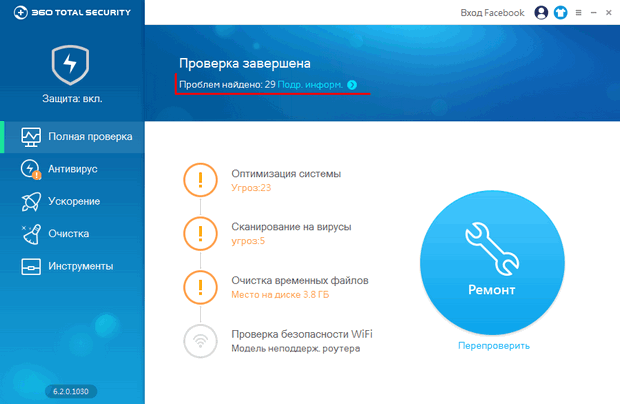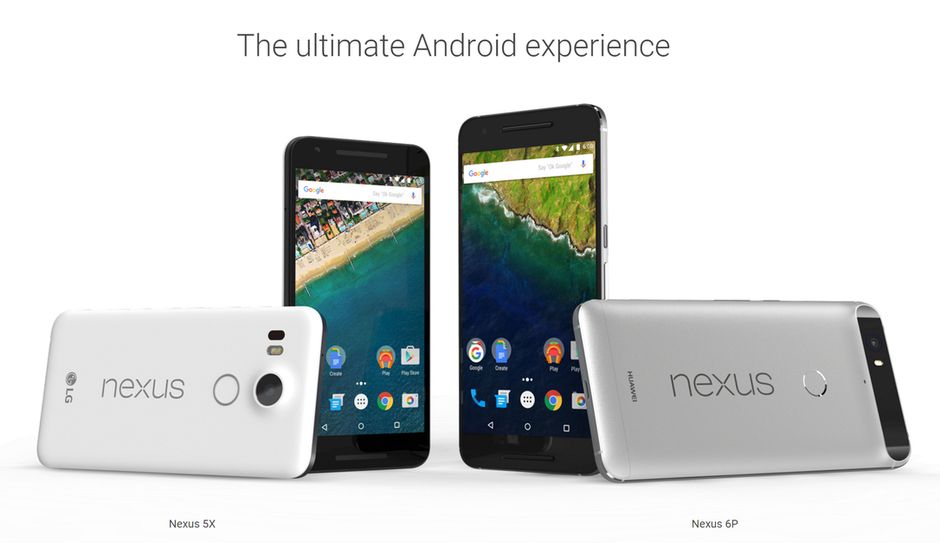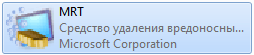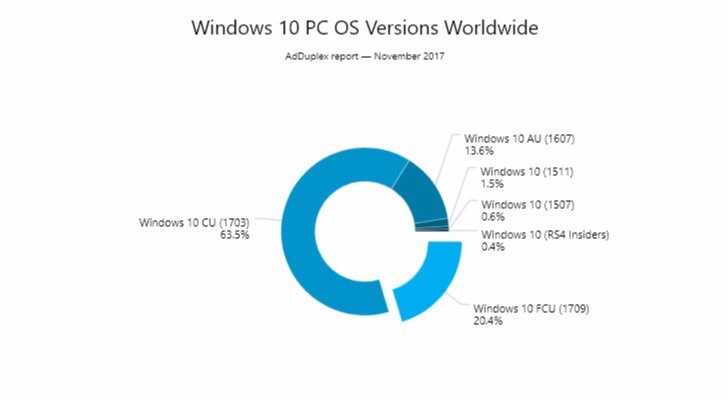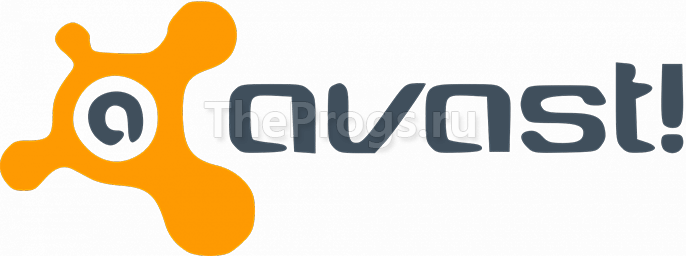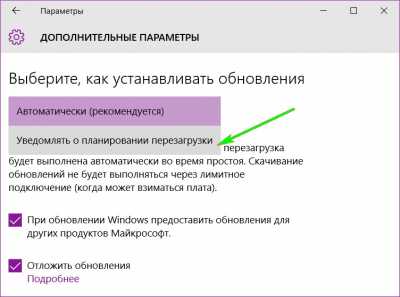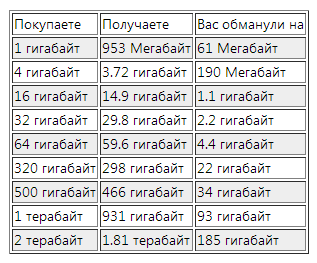Warum der Ton nach dem Update auf dem Laptop verschwunden ist. Nach dem Aktualisieren des Treibers verschwand der Ton: Gründe und was zu tun ist
Guten Tag an alle Leser des Tages! Vor nicht allzu langer Zeit bin ich auf ein Problem gestoßen - ich habe den Ton auf meinem Laptop verloren.
Und auf dem siebten Windows und nach der Installation der Updates dachte ich zunächst, dass es höchstwahrscheinlich nur ein Fehler war, der durch einen Neustart behoben werden würde, aber der Neustart des Computers half nicht. Das Problem wurde behoben, indem das Service Pack zurückgesetzt und erneut installiert wurde. Heute habe ich beschlossen, diesem Thema besondere Aufmerksamkeit zu schenken. Ich werde Ihnen sagen, was zu tun ist, wenn nach dem Update von Windows 7 der Ton verschwunden ist. Das Material wird nützlich und interessant sein. Lass uns gehen!
Vorwort
Zunächst möchte ich Sie beraten - versuchen Sie nicht, Einstellungen im BIOS vorzunehmen. Viele Leute raten sofort dorthin zu gehen und die Änderungen in den Makros selbst zu beobachten.
- Erstens wird das Problem in der überwiegenden Mehrheit der Fälle durch ein banales Updaterollback gelöst. Nun, oder Neuinstallation von Treibern auf Geräten von Realtek.
- Zweitens kann man die Situation nur verschärfen, besonders wenn man nicht weiß, wo man klickt und dann im Allgemeinen ein solches BIOS.
Das hat mich dazu veranlasst, einen Artikel zu schreiben. Durch das BIOS werden Hardwareprobleme gelöst, und in diesem Fall liegt der Grund höchstwahrscheinlich in der Software. Also sollte die Lösung in der Software liegen. Möglicherweise ist das Service Pack falsch installiert, oder das Brennholz auf der Soundkarte ist geflogen, und der Sound wurde versehentlich ausgeschaltet.
Die Gründe können Masse sein. Aus diesem Grund habe ich beschlossen, von allgemeineren Lösungen zu eher unwahrscheinlichen Lösungen zu wechseln.
Letzte als funktionierend bekannte Konfiguration herunterladen
Der einfachste Weg. Starten Sie Ihren Computer neu und drücken Sie, sobald er sich einschaltet F8. Es erscheint ein Menü, in dem Sie auswählen müssen laden der letzten bekannten guten Konfiguration.

Diese einfachste Methode hilft in den meisten Fällen, das Problem zu lösen.
Vom Checkpoint wiederherstellen
Eine weitere Methode für stationäre PCs und Laptops.

In der Parameteransicht einstellen kleine symbole. Dann gehen wir zum Abschnitt erholung.

Im nächsten Fenster klicken Sie auf den Startknopf systemwiederherstellung auf der rechten Seite.


Jetzt müssen Sie auf das Häkchen klicken, um alle Wiederherstellungspunkte anzuzeigen. Sie müssen den auswählen, dessen Datum früher liegt als das Datum, an dem Sie das Update installiert haben und dessen Ton nicht mehr zu hören ist.

Sobald alles ausgewählt ist, klicken Sie auf ist fertig.

Ein Warnschild wird angezeigt.
Klicken Sie dann auf Ja.

Der Computer wird neu gestartet und startet dann aus dem bereits früheren Zustand.
Treiber auf der Soundkarte neu installieren
Hier möchte ich ab sofort aus meinem Blog auf dieses Thema eingehen. Nun zu den Anweisungen. Wir gehen zu schalttafel und dort wählen wir programm entfernen.

Wir finden Software namens realtek und löschen sie.

Jetzt geh zu geräte-Manager und suchen Sie nach Audiogeräten. Dann entfernen wir das Brennholz, das darauf steht.

Setzen Sie ein Häkchen und klicken Sie Ok.

Starten Sie anschließend den Computer neu. Rufen Sie nach dem Laden des Betriebssystems die Website https://www.realtek.com/downloads/ auf. Dort klicken wir auf diese Software.

Setzen Sie ein Häkchen auf der nächsten Seite und klicken Sie auf als nächstes.

Wählen Sie im nächsten Schritt die zweite Zeile aus und klicken Sie auf globaler Server. Das heißt, wir laden die Software aus dem erweiterten Speicher ohne Geschwindigkeitsbegrenzung nach Land und Geodaten

Wenn die Datei geladen ist, öffnen Sie sie. Das Auspacken beginnt sofort.

Es dauert ein oder zwei Minuten, und Sie sehen die Benutzeroberfläche der Realtek-Software. Wir drücken weiter.


Nach der Installation werden Sie von der Software aufgefordert, den Computer neu zu starten. Was müssen Sie wählen.

Der Laptop wird neu gestartet und nach dem Einschalten wird die Installation der Treiber fortgesetzt. Wir drücken weiter.

Die Installation zusätzlicher Komponenten wird fortgesetzt, und Sie müssen den Computer erneut neu starten.

Nach dem Neustart sollte der Ton erscheinen. Treiber werden grundsätzlich auf die gleiche Weise aktualisiert.
Rollback oder Deinstallation des Updates
Sobald das Problem aufgrund eines Updates aufgetreten ist, ist es logisch anzunehmen, dass das Entfernen des Problems zur Wiederherstellung des Soundsystems beiträgt. Also, lass uns gehen schalttafel und wähle update-Center.


Wählen Sie nun das Update aus und löschen Sie es. Die Löschtaste ist etwas höher als die Softwareliste.

Wählen Sie im Warnfenster Ja.

Dann starten Sie einfach den Computer neu.
Wenn beim Ansehen von Filmen kein Ton zu hören ist
Was ist, wenn die Filme keinen Ton enthalten?
Höchstwahrscheinlich flog Einstellungen Flash Player. Geh vorbei adresse. Dann gelangen wir zu der Seite, auf der wir die Installationsdatei selbst herunterladen.


Möglicherweise wird im Browser eine Benachrichtigungszeile angezeigt, in der Sie die Aktivierung des ActiveX-Elements auswählen müssen.

Klicken Sie im angezeigten Fenster auf die Schaltfläche Installieren.

Der Installationsvorgang beginnt.

Die Software lädt die erforderlichen Daten von den Servern der Entwicklerfirma herunter. Dies kann zwischen 1 Minute und 15 Minuten dauern. Dies hängt von der Geschwindigkeit Ihrer Internetverbindung ab.

Sobald alles heruntergeladen, entpackt und installiert ist, klicken Sie auf die gelbe große Schaltfläche und starten Sie den Browser neu.

Rollback auf Werkseinstellungen
Dazu benötigen Sie das Image des Systems. Booten Sie von dort, nachdem Sie die gewünschten Einstellungen im BIOS vorgenommen haben. Nachdem alles geladen ist, sehen wir den Installationsbildschirm, aber wir müssen das System nicht installieren, sondern wiederherstellen. Wir klicken auf die in der folgenden Abbildung angegebene Zeile.

Wählen Sie im nächsten Schritt die zweite Position. Genannt die Systemwiederherstellungseinheit.


Wählen Sie nun den allerersten Wiederherstellungspunkt aus. Es wird beim ersten Start des Betriebssystems erstellt. Daher werden alle Einstellungen auf den Start zurückgesetzt und die Dateien werden gespeichert. Sogar die Registrierung wird wiederhergestellt, was dazu führen kann, dass Software auf dem Laptop neu installiert werden muss, insbesondere bei Spielen und Programmen für die Arbeit mit Grafiken.

Fazit

Alle diese Methoden helfen Ihnen, das Problem mit dem Ton zu lösen.
Übrigens füge ich nach alter Tradition ein paar nützliche Videos bei.
Die Nachricht
Sensei Neues Mädchen Erstellt von
themen: 1
antworten: 4
Thema erstellt: 10/01/2012 7:35:07 PM
Das Problem ist folgendes:
Um Computer (OC Win7 x32) mit Motherboard zu arbeiten ASUS P5VD2-VM SE und eine integrierte Grafikkarte wurde eine Grafikkarte installiert Palit GT220, heruntergeladene und installierte Treiber. Und dann begann zu tanzen und mit Tamburinen zu tanzen ...
Bis zu diesem Punkt war alles in Ordnung mit Ton und es gab nur ein Gerät im Gerätemanager. Nach der Installation der Treiber wurden sie zu 4 und heißen alle plus in Wiedergabegeräte Es gab viele Geräte, die ich nicht verstand, alle markiert High Definition Audio. Durch zahlreiche Suchvorgänge, Löschvorgänge in der Registrierung und Installation aller neuen Treiber konnten wir Folgendes erreichen:
Im Gerätemanager 4 " High Definition Audio Gerätund 1 Realtek High Definition Audio".
Bei Wiedergabegeräten stehen zwei Geräte zur Auswahl: Lautsprecher (Realtek High Definition Audio) und Realtek Digitalausgang (Realtek High Definition Audio), aber keiner von ihnen gibt Ton aus ... Ich habe seit einer Woche gekämpft, aber es ist kein Ton zu hören. In BIOS-e habe ich auch versucht, von AC97 auf HD Audio und umgekehrt umzuschalten, das Ergebnis ist eins.
Bitte helfen Sie zu verstehen ...
Minivendor Schriftsteller Erstellt von
themen: 3
antworten: 1822
Antwort von: 10.01.2012 20:22:55
Sensei; Zitat:
Geben Sie die Geräte-ID an
Antonio Main Erstellt von
themen: 2
antworten: 6506
Antwort von: 01.10.2012 20:31:50
Sensei:
Zitat:
| Bei Wiedergabegeräten stehen zwei Geräte zur Auswahl: Lautsprecher (Realtek High Definition Audio) und Realtek Digital Output (Realtek High Definition Audio), von denen jedoch keines ... |
nun, neben wie ist die grüne Zecke?
Sensei Neues Mädchen Erstellt von
themen: 1
antworten: 4
Antwort von: 10.02.2012 11:56:57
Realtek High Definition Audio:
HDAUDIO / FUNC_01 & VEN_10EC & DEV_0662 & SUBSYS_10438290 & REV_1001
HDAUDIO / FUNC_01 & VEN_10EC & DEV_0662 & SUBSYS_10438290
High Definition Audio:
HDAUDIO / FUNC_01 & VEN_10DE & DEV_000A & SUBSYS_10DE0101 & REV_1001
HDAUDIO / FUNC_01 & VEN_10DE & DEV_000A & SUBSYS_10DE0101
Ein Häkchen steht vor "Lautsprecher (Realtek High Definition Audio)"
Minivendor Schriftsteller Erstellt von
themen: 3
antworten: 1822
Sensei Neues Mädchen Erstellt von
themen: 1
antworten: 4
Antwort von: 02.10.2012 13:57:12 Uhr
Erst gestern habe ich in Ihrem Forum gestöbert, diese speziellen Treiber heruntergeladen und installiert, aber das hat nicht geholfen.
Dass HDMI keine Soundkarte ist, weiß ich. Ich habe den Verdacht, dass bei der Installation der Treiber auf der Grafikkarte die im Paket enthaltenen Audiotreiber ebenfalls standardmäßig installiert wurden. Bei Audiowiedergabegeräten erkennt das System die Anschlüsse nicht richtig. Ich habe nur drei von ihnen und sie befinden sich alle auf der Mutter, plus zwei im Gesicht, unter den Kopfhörern und dem Mikro. Das System stellt fest, dass die Lautsprecher an der vorderen Kopfhörerbuchse angeschlossen sind.
Sensei Neues Mädchen Erstellt von
themen: 1
antworten: 4
Antwort von: 02.10.2012 18:48:09 Uhr
Ich habe die Verbindung getrennt, wie es die automatische Installation der Treiber angeraten hat, alle Audio- und Videotreiber gelöscht, die Registrierung gesäubert, die Grafikkarte entfernt und die von Ihnen empfohlenen Treiber nur auf Realtek installiert, aber alles blieb wie es war.
Im Realtek HD Manager wird das hintere Bedienfeld als nicht aktiv angezeigt und das vordere Bedienfeld - im Gegenteil - zeigt sogar, dass es sich um ein Mikro handelt. verbunden. Tatsächlich sind nur die hinteren Lautsprecher angeschlossen ...
Minivendor Schriftsteller Erstellt von
themen: 3
antworten: 1822
Antwort von: 02.10.2012 21:31:35
Sensei; Generell sollte der Sound unter Windows 7 und ohne Treiber sein. Vielleicht liegt das Problem in Windows 7 selbst, welches ist installiert !?
Antonio Main Erstellt von
themen: 2
antworten: 6506
Antwort von: 10.03.2012 13:13:55
Sensei:
Zitat: das heißt, auch danach ist der Ton nicht erschienen?
versuchen Sie, das System auf das Datum und die Uhrzeit zurückzusetzen, zu dem der Ton einwandfrei war, installieren Sie die Grafikkarte und schalten Sie den Computer ein, ohne Treiber auf der Grafikkarte zu installieren.
Überprüfen Sie den Ton.
Sensei:
Zitat: Aber genau richtig den Stecker in den grünen Stecker gesteckt?
versuchen Sie, den Soundtreiber von der mit dem Motherboard gelieferten Diskette zu installieren. Dort sind sie für Windoiws Vista, versetzen Sie sie in den Vista-Kompatibilitätsmodus
Sensei Neues Mädchen Erstellt von
themen: 1
antworten: 4
Antwort von: 03.10.2012 14:15:03 Uhr
Minivendor:
Zitat:
Im Prinzip denke ich, dass dies nicht unter Windows der Fall ist, da vor meiner Invasion des Büro-PC-Raums alles in Ordnung war, wie eine Uhr
Antonio:
Zitat:
Momentan hat dies mit einem Rollback nicht geklappt ... Ein einziges Rollback-Datum ist der 02.10.12 Antonio:
Zitat:
In ähnlicher Weise wird es nicht ein einziges Mal in alle existierenden Nester geklebt und hineingedreht. Ich habe keine Festplatte, meine alte Mutter, aber es gab Brennholz von Vista. Ich habe es rechtzeitig heruntergeladen und wir sind offenbar morgens aufgestanden, Version 1.29, aber es ist kein Ton zu hören.
Meine Herren, ich bin Ihnen sehr dankbar für die geleistete Hilfe, aber anscheinend gibt es einen einzigartigen Fall ... Die Situation ist nutzlos, der zuverlässigste Weg wird helfen, Windows abzureißen und auf einem neuen zu installieren, und im Idealfall werde ich eine Anwendung für den Kauf eines neuen Büro-PCs schreiben. Wir müssen darüber nachdenken, wie wir etwas schließen können, sonst kaufen sie es nicht.
Aber im Ernst, müssen lernen, ohne Ton zu arbeiten
Manchmal kommt es vor, dass das Aktualisieren von Treibern zu einer Fehlfunktion des Geräts führt. Dies kann auf eine Vielzahl von Faktoren zurückzuführen sein. Meistens geschieht dies jedoch nach dem Aktualisieren der Soundtreiber mit Windows 10. Dieses Betriebssystem wurde lange in unzureichender Arbeit mit Updates gesehen. Wenn nach der Treiberaktualisierung der Sound in Windows 10 verschwindet, ist dies definitiv ein Inkompatibilitätsproblem. Was ist in diesem Fall zu tun? Wir werden die beliebtesten und effektivsten Lösungen für das Problem in Betracht ziehen.
Warum ist das so?
Tatsache ist, dass "Windows 10" aktualisierte Treiberversionen von offiziellen Servern von "Microsoft" herunterlädt. Und niemand kann für die Kompatibilität mit diesem oder jenem Gerät bürgen. Und wenn wir berücksichtigen, dass in der Regel meist veraltete Versionen von Treibern auf ihren eigenen Windows-Servern vorhanden sind, ist es nicht verwunderlich, dass nach dem Update der neueste Sound weg ist. Allerdings sündigen nicht nur die "Dutzend" mit den falschen Treiberversionen beim Update. Und solche Fälle sind alles andere als einzigartig.

Es kommt aber auch vor, dass das Betriebssystem nichts damit zu tun hat. Oft produzieren die Hersteller selbst fehlerhafte Treiber. In diesem Fall gibt es nur einen Ausweg: Rollback auf die vorherige Version. Aber manchmal kann dies problematisch sein. Wir werden alle Lösungen für das Problem in Betracht ziehen, wenn nach dem Aktualisieren der Treiber plötzlich der Ton auf dem Computer oder Laptop verschwindet.
Es lohnt sich, mit den einfachsten Lösungen zu beginnen. Schwieriger Ansatz ist nicht jedermanns Sache. Wie kann man das Problem mit Sound in modernen Betriebssystemen lösen? Sehr einfach.

Beheben Sie die Fehler des Updates "Windows 10"
Wenn der Sound auf dem Laptop nach dem Aktualisieren der Treiber unter Verwendung des Betriebssystems verloren geht, müssen Sie diese vollständig neu installieren. Sie werden jedoch nicht manuell von der Website des Herstellers heruntergeladen. Wir nutzen die Funktionen des Betriebssystems:
- In der Liste der Geräte suchen wir nach Sound und wählen sie aus.
- Wir klicken mit der rechten Maustaste auf den Namen des Audiogeräts und wählen im erscheinenden Menü den Punkt "Treiber aktualisieren".
- Wählen Sie dann "Auf diesem Computer nach Treibern suchen".
- Klicken Sie auf "Weiter" und warten Sie, bis die Installation abgeschlossen ist.
- Starten Sie Ihren PC oder Laptop neu.
Diese Option hilft, wenn das Problem nicht globaler Natur ist. Nachdem Sie die Treiber auf diese Weise neu installiert haben, können Sie nach dem Neustart des Computers mit der vollen Leistung rechnen. Es kommt jedoch auch vor, dass diese Methode nicht hilft. Dann können Sie eine fortgeschrittenere Methode anwenden.

Das Gleiche, aber mit der Konsole
Die Windows-Befehlszeile ist ein einzigartiges Tool. Damit können Sie das Problem sogar lösen, wenn der Sound nach dem Aktualisieren des Soundtreibers verschwindet. Und wenn die vorherige Version fehlschlägt, hilft diese Methode immer. Sie müssen nur wissen, was zu tun ist:
- Halten Sie die Tastenkombination Win + R gedrückt und rufen Sie die Systemkomponente "Ausführen" auf.
- Geben Sie cmd in die Zeile ein und drücken Sie die Eingabetaste oder OK.
- Die Konsole startet. Geben Sie darin den Befehl pnputil / enum-drivers ein. Es wird eine Liste der installierten Treiber für Geräte angezeigt.
- Wählen Sie nun den ursprünglichen Namen intcaudiobus.inf aus und merken Sie sich (oder schreiben Sie) den veröffentlichten Namen (z. B. oemXXX.inf).
- Geben Sie den Befehl pnputil / delete-driver oemXXX.inf / uninstall ein. Der vorhandene Treiber wird entfernt.
- Öffnen Sie nun die "Systemsteuerung".
- Klicken Sie auf "Geräte-Manager".
- Wählen Sie die erforderlichen Geräte aus und klicken Sie auf "Treiber aktualisieren".
- Starten Sie den Computer nach dem Update neu.
Diese Methode ist gut, da der Problemtreiber vollständig aus dem Betriebssystem entfernt wird. Und an seiner Stelle können Sie sicher die "richtige" Software setzen.

Rollback des Treibers nach dem Update "Windows"
Eine weitere Option, die helfen kann, wenn nach dem Aktualisieren der Treiber der Sound in Windows 7, 8 oder 10 weg ist.Ein Rollback kann wirklich helfen, da anstelle des neuen Treibers die vorherige Version installiert wird, die definitiv funktioniert hat. Das Beste an dieser Methode ist, dass selbst Anfänger damit klar kommen. Es ist nur notwendig, den vorgeschlagenen Algorithmus genau zu befolgen, und alles wird gut:
- Öffnen Sie die "Systemsteuerung".
- Klicken Sie auf den Punkt "Geräte-Manager".
- Wählen Sie die Soundkarte in der Geräteliste aus.
- Klicken Sie mit der rechten Maustaste auf das Gerät und wählen Sie im angezeigten Menü "Eigenschaften".
- Klicken Sie auf die Schaltfläche "Rollback".
- Der Assistent installiert automatisch die vorherige Version des Treibers.
- Starten Sie den Computer neu.
- Wir überprüfen die Klangleistung.
Diese Methode ist gut, da Sie genau die Versionen installieren können, die genau auf einmal funktionierten. Dies hilft, mögliche Fehler bei der Verwendung neuerer Versionen zu vermeiden. Obwohl diese Methode sehr effektiv ist, hilft sie nicht immer. Nun, es gibt Alternativen.

Wenn der Ton nicht ganz weg ist
Es kommt auch vor, dass nach dem Aktualisieren des Soundtreibers der Sound verschwunden ist, aber nicht ganz. Das heißt, es gibt einen Soundtrack, aber der Sound selbst ist entweder zu leise oder zischt oder irgendwie verzerrt. In diesem Fall ist der Fall eindeutig in den Soundtreibereinstellungen. Anscheinend hat das Betriebssystem es automatisch konfiguriert. Und das führte zu solchen Verzerrungen. Sie können hier nur eines tun: Richten Sie das Gerät richtig ein.
- Öffnen Sie also die "Wiedergabegeräte" mit einem einfachen Klick auf das Lautsprecherbild in der Taskleiste.
- Wählen Sie anschließend das Gerät aus, das das Problem enthält, und klicken Sie auf die Schaltfläche "Eigenschaften".
- Wechseln Sie zur Registerkarte "Erweiterte Funktionen".
- Aktivieren Sie das Kontrollkästchen "Alle Effekte deaktivieren" und klicken Sie auf "Übernehmen".
- Wechseln Sie in den Reiter "Kommunikation".
- Hinweis "Aktion nicht erforderlich."
- Wir wenden alles an, was wir gerade konfiguriert haben.
- Überprüfen Sie die Klangqualität.
Jetzt sollte alles sauber und störungsfrei reproduziert werden. Wenn ja, dann lag das Problem genau in den Einstellungen. Jetzt ist alles in Ordnung. Wenn nicht, müssen Sie weiter untersuchen, warum der Ton nach dem Aktualisieren der Treiber verloren gegangen ist oder nicht von ausreichender Qualität war.
Wenn Sie VIA Audio haben
Auf diesem Chipsatz basierende Laptops sind am anfälligsten für Klangprobleme. Dies ist hauptsächlich auf den Chipsatz selbst zurückzuführen. Es gilt nicht für sehr viele Qualitätsprodukte. Und die Treiberentwickler für diesen Chipsatz sind oft nicht sehr aufmerksam. Infolgedessen müssen Benutzer das Problem selbst lösen, wenn der Ton nach dem Aktualisieren der Treiber verschwindet:
- Gehen Sie zur "Systemsteuerung".
- Öffnen Sie den "Geräte-Manager" auf bekannte Weise.
- Wir entfernen den Treiber genauso wie oben beschrieben.
- Gehen Sie zum Abschnitt "Sound- und Spielgeräte".
- Wir löschen auch diese Treiber.
- Öffnen Sie den Browser und suchen Sie nach den neuesten Treibern des Herstellers.
- Downloaden (unbedingt die Vorgängerversion) und installieren.
- Starten Sie den Computer neu.
Dieser Aktionsalgorithmus sollte das Problem auf Laptops mit einem VIA-Chipsatz lösen. Die Installation der alten Version des Treibers sollte in diesem Fall das Problem genau lösen. Im Allgemeinen ist es besser, eine externe Soundkarte zu kaufen und nicht mit eingebauten Stichleitungen zu leiden. Es gibt nie ein Problem mit der externen Karte. Jetzt auf dem Markt gibt es sehr interessante und preiswerte Modelle.
Wenn nichts hilft
Wenn der Sound auf dem Computer nach dem Aktualisieren der Treiber nicht mehr angezeigt wird und keine der oben genannten Maßnahmen Abhilfe schafft, hat dieses Update wahrscheinlich die Systemdateien beschädigt, die für den Sound verantwortlich sind. Die Lösung für dieses Problem wird nicht einfach sein. Tatsächlich gibt es nur zwei Möglichkeiten: Ein Rollback des Systems mithilfe eines Checkpoints oder eine vollständige Neuinstallation.
Die erste Option ist nur geeignet, wenn Sie zuvor Prüfpunkte erstellt haben, um das Betriebssystem wiederherzustellen. Wenn der Betriebssystemschutz vollständig deaktiviert wurde (z. B. im Fall von Windows 10), gibt das Rollback nichts aus.

Aber auch hier gibt es im Fall der „Zehn“ eine andere Methode, die helfen kann, wenn der Ton nach dem Aktualisieren der Treiber verloren geht. Es geht um das Zurücksetzen auf die Werkseinstellungen. Am Ausgang erhält der Benutzer ein absolut sauberes Betriebssystem mit einer Grundausstattung an Treibern. Es lohnt sich, diese Option auszuprobieren. Er kann wirklich helfen. Wenn danach alles schlecht wird, ist die Soundkarte vielleicht einfach aus irgendeinem Grund ausgefallen.
Fazit
Wir überlegten also, was zu tun ist, wenn nach dem Aktualisieren der Treiber der Ton auf dem Computer oder Laptop nicht mehr zu hören ist. Alle oben genannten Methoden können helfen. Wenn nur die Soundkarte selbst noch funktioniert.
Die neueste Version des Betriebssystems von Microsoft hat Hunderten von Millionen Benutzern auf der ganzen Welt eine Vielzahl von Innovationen für den täglichen Gebrauch von PCs gebracht. Optimierung und Stabilität wurden erheblich verbessert, ein integrierter Virenschutz und vieles mehr wurden hinzugefügt, aber bei vielen ist ein sehr unerwartetes Problem aufgetreten: Manchmal ist auf einem Computer mit Windows 10 kein Ton zu hören. Dies kann beispielsweise auf einen Mangel an RAM zurückzuführen sein (die häufigste Ursache), es gibt jedoch immer noch viele Arten von Problemen, für die jeweils ein individueller Ansatz erforderlich ist.
Probleme mit Ton, Lösungen
Soundprobleme unter Windows 10 treten spontan auf und können unter verschiedenen Bedingungen auftreten. Es gibt kein allgemeingültiges Rezept, um diese zu beseitigen, aber es gibt verschiedene Muster des Systemverhaltens, mit denen die Ursache des Problems genau bestimmt werden kann. Beispielsweise stellen Benutzer häufig fest, dass der Sound nach dem Update in Windows 10 nicht funktioniert. Außerdem funktioniert der Sound möglicherweise nicht sofort nach der Installation von Windows 10, oder er fehlt möglicherweise nicht speziell in Spielen. Jedes dieser Probleme hat seine eigene Lösung. Aus diesem Grund ist die Toneinstellung auf einem Computer mit Windows 10 zu einem großen Problem geworden. Aber beeil dich nicht zu verzweifeln und rufe den Meister.
Alltägliche Gründe
Ich möchte diesen Punkt der menschlichen Unaufmerksamkeit widmen. Selbst der akribischste PC-Benutzer kann sich nicht daran erinnern, dass er den Ton einfach ausgeschaltet oder vergessen hat, neue Lautsprecher oder Kopfhörer anzuschließen. Darüber hinaus kann es vorkommen, dass der Draht vom Gerät lose in den Steckverbinder eingesteckt ist und dieser möglicherweise defekt ist. Um die Unachtsamkeitsfaktoren auszuschalten, empfehlen wir erneut, die Richtigkeit der Verbindung, die Lautstärke des Tons und den Mute-Modus der Lautsprecher zu überprüfen.
Ein weiteres Problem dieser Art ist ein Kabelausfall. Es kann von Haustieren beschädigt werden oder nur reißen (sofort spürbar), oder es kann im Inneren beschädigt werden, was sehr schwer zu bestimmen ist. Schließen Sie die Kopfhörer oder Lautsprecher an einen anderen PC oder ein anderes Smartphone an, um sicherzustellen, dass sie funktionieren.

Überprüfen Sie auch sofort, ob Sie die richtige Wiedergabequelle ausgewählt haben. Klicken Sie mit der linken Maustaste auf das Lautsprechersymbol in der unteren rechten Ecke und prüfen Sie, ob der Ton in den verfügbaren Optionen angezeigt wird.

Veraltete oder nicht funktionierende Treiber
Wenn banale Gründe nicht der Fall sind, sollten Sie zunächst über ein Update der Software nachdenken. In Windows 10 gibt es ein System zum automatischen Herunterladen der aktuellen Treiberversionen, was in den meisten Fällen hilfreich ist. In den übrigen Situationen können Sie den Treiber von der offiziellen Website des Soundkartenherstellers herunterladen. Beide Anweisungen haben wir unten.
Aktualisieren Sie die Treiber mit den Windows-Standardtools.

Wenn Windows den Treiber nicht aktualisiert hat, verwenden Sie das Handbuch zum Herunterladen.
- Hier finden Sie die offizielle Website des Herstellers Ihrer Soundkarte. In der Regel ist dies Realtek, dessen Website recht einfach zu finden ist. Wenn Sie nicht sicher sind, ob Sie die richtige Ressource geöffnet haben, lesen Sie die Adresse in der Dokumentation der Soundkarte.
- Laden Sie das Treiber-Installationsprogramm herunter.
- Führen Sie die Installationsdatei aus und folgen Sie den Anweisungen.
- Starten Sie den PC neu.
Wenn die Installation fehlschlägt, funktioniert der alte Treiber wahrscheinlich nicht nur fehlerhaft, sondern verhindert auch die Installation eines neuen Treibers. Dies kommt recht selten vor und wird behoben, indem der Treiber über den Geräte-Manager entfernt und anschließend erneut installiert wird.
Der Ton ist weg, während der Computer läuft.
Wenn Sie bemerken, dass der Ton direkt während des Betriebs des Geräts verschwunden ist, kann dies an einem Mangel an RAM liegen. Beispielsweise kann der Start eines modernen Videospiels oder einer großen Anzahl von Registerkarten im Browser zu einem Mangel an Arbeitsspeicher führen. Aus unbekannten Gründen betrachtet Win10 den Ton als weniger wichtig als 50 Tabs in Google Chrome. Und das Problem ist, dass es sehr schwierig ist, den Ton wieder einzuschalten.
Die wichtigsten Anzeichen für einen Mangel an RAM:

Um Probleme mit dem RAM zu lösen, können Sie eine zusätzliche Speicherleiste in Ihrem PC installieren. Für eine komfortable Nutzung des Browsers wird empfohlen, mindestens 8 GB RAM-System zu haben. Wenn Sie auf einem Laptop den Sound verloren haben und das Problem im RAM liegt, ist alles komplizierter, da die Installation neuer Lamellen auf Laptops entweder überhaupt nicht oder problematisch ist und die Kosten dafür viel höher sind als die von Analoga für stationäre PCs. Sie können aber auch die einfachen Regeln zum Speichern des Arbeitsspeichers befolgen, die auch für die oben genannten stationären PCs relevant sind.
- Versuchen Sie, nicht benötigte Registerkarten im Browser zu schließen. Die am häufigsten besuchten Seiten können mit einem Lesezeichen versehen werden.
- Starten Sie moderne Videospiele, schließen Sie den Browser oder lassen Sie ein Minimum an Registerkarten.
- Erstellen Sie eine Auslagerungsdatei auf einer der Festplatten oder der SSD.
- Deaktivieren Sie in der Taskleiste (Aufwärtspfeil in der unteren rechten Ecke des Bildschirms) die Programme, die Sie derzeit nicht benötigen. Wenn Sie auf das Kreuz klicken, wird das Programm sehr oft in die Taskleiste verschoben und nicht vollständig geschlossen. Dort kann sich beispielsweise Dampf absetzen. Wenn Sie nicht wissen, wofür ein Programm gedacht ist, sollten Sie es nicht berühren.
Außerdem verschwindet der Ton möglicherweise nicht und beginnt zu verzerren. Oft passiert dies zusammen mit dem Video: Die Mediendatei wird langsamer, der Ton summt und ist unangenehm. Dies kann auch auf unzureichende PC-Leistung zurückzuführen sein, aber dieses Problem kann ohne zusätzliche Anschaffungen behoben werden. Es gibt verschiedene Möglichkeiten, dies zu lösen.
Exklusivmodus deaktivieren.

Wenn das Problem weiterhin auftritt, installieren Sie den Treiber erneut. Die obige Anweisung.
Der Ton verschwand nach der Installation von Windows 10
In diesem Fall können Soundprobleme auftreten, weil Treiber und Betriebssystem (selten) nicht kompatibel sind oder weil das Update nicht korrekt installiert wurde. Letzteres passiert leider öfter als man denkt. Angenommen, Sie haben aufgehört zu arbeiten, und das ohne ersichtlichen Grund. Das einzig gute daran ist, dass dieses Problem mit einem normalen Windows-Tool behoben werden kann. Nicht immer, aber in vielen Fällen. Klicken Sie mit der rechten Maustaste auf das Lautsprechersymbol in der unteren rechten Ecke des Bildschirms und wählen Sie die Option „Sound problems“. Befolgen Sie die Anweisungen.

Sie können auch die Treiberversion Rollback verwenden, um den Sound wiederherzustellen.

Wenn der Sound unter dem neu installierten Windows 10 nicht funktioniert, laden Sie die Treiber manuell von der Website des Soundkartenherstellers herunter.
Kopfhörer klingen nicht
Überraschenderweise ist der häufigste Grund für das Fehlen von Ton im Kopfhörer die Einstellung der Mindestlautstärke am Kopfhörer. Häufig bemerken Benutzer nicht, dass der Lautstärkeregler am Headset auf Minimum steht.
Einst war ein häufiges Problem die Inkompatibilität. Einige (normalerweise billige) Kopfhörer wussten einfach nicht, wie man mit Windows 10 arbeitet. Dieses Problem kann auftreten, obwohl es selten ist. Es ist fast unmöglich, das Problem zu beheben, wenn die Kopfhörer auf dem PC nicht funktionieren und beispielsweise auf einem Telefon oder einem Gerät der vorherigen Windows-Version wiedergegeben werden. Sie müssen sie ändern.
Ganz zu schweigen vom banalen Fahrermangel. Die Lösung ist oben beschrieben. Wenn Sie Kopfhörer gekauft haben, für die eigene Treiber installiert werden müssen (diese konnten nicht persönlich kennengelernt werden, es gibt jedoch einige unter den modernen Gaming-Kopfhörern), installieren Sie sie.
In der Regel schaltet sich ein neues Gerät automatisch ein, manchmal muss dies jedoch manuell erfolgen.
- Klicken Sie mit der rechten Maustaste auf das Lautsprechersymbol in der unteren rechten Ecke des Bildschirms.
- Wählen Sie Sounds.
- Wiedergabe - auf dem Panel oben.
- PKM im leeren Raum.
- Aktivieren Sie das Kontrollkästchen Deaktivierte Geräte anzeigen.
- Wenn Ihre Kopfhörer angezeigt werden, klicken Sie auf RMB und wählen Sie Aktivieren.

Gleiches gilt für jede andere Tonquelle, nicht nur für Kopfhörer, sondern auch für das Lautsprechersystem oder die in den Bildschirm eingebauten Lautsprecher, die möglicherweise nicht als Wiedergabequelle aktiviert oder ausgewählt sind.
Fazit
Daher treten die meisten Probleme, die mit der fehlerhaften Bedienung des Tons verbunden sind, aufgrund einer fehlerhaften Bedienung der Treiber oder der banalen Unaufmerksamkeit der Benutzer auf. Leider ist es fast unmöglich, die gesamte Bandbreite der Fehler abzudecken, da mit jedem Windows-Update alte beseitigt werden, aber neue auftreten. Universeller Rat - Verwenden Sie die Screening-Methode. Schauen Sie sich die wahrscheinlichsten Ursachen an und gehen Sie parallel dazu auf die unwahrscheinlichsten ein, um herauszufinden, wie Sie den Sound nach dem nächsten problematischen Update anpassen können. Sie haben also die höchste Chance, das Problem so schnell wie möglich zu beheben.